电脑要上网的时候,都是需要进行联网的,可以通过有线或者无线wifi进行连接,然而有些用户在升级到 win11系统 之后,却不知道如何联网,其实操作方法不会难,我们可以连接wifi来使
电脑要上网的时候,都是需要进行联网的,可以通过有线或者无线wifi进行连接,然而有些用户在升级到win11系统之后,却不知道如何联网,其实操作方法不会难,我们可以连接wifi来使用,如果你有需要的话,可以紧跟着好装机小编一起来学习一下win11系统联网教程吧。
方法如下:
1、点击联网图标
在任务栏右下方点击联网图标。

2、点击WiFi图标
在弹出的页面中点击左上角的WiFi图标。
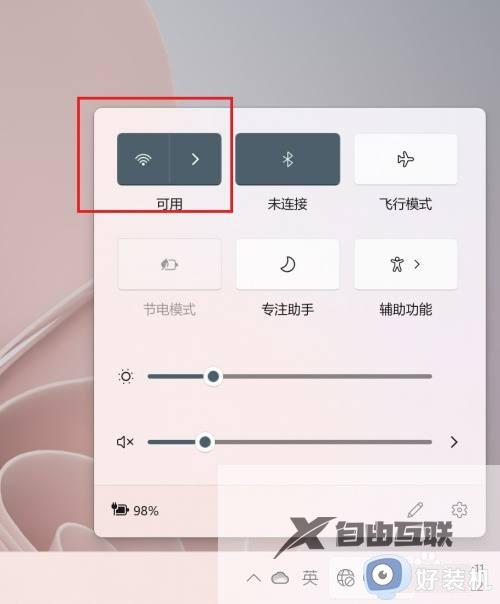
3、选择WiFi
在WiFi页面中根据自身需要选择需要连接的WiFi。
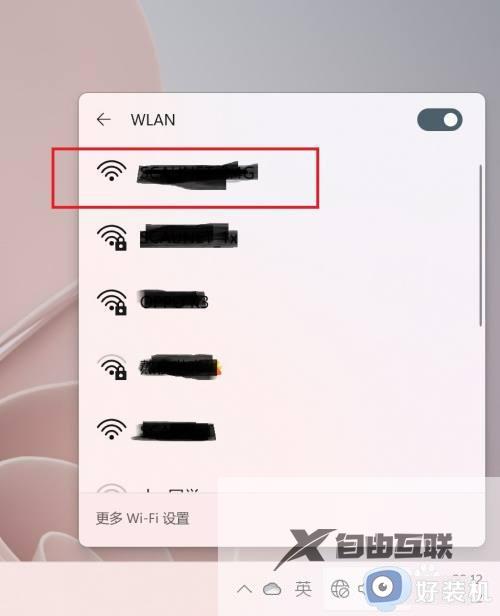
4、点击连接
在WiFi处点击右下角的连接即可联网。
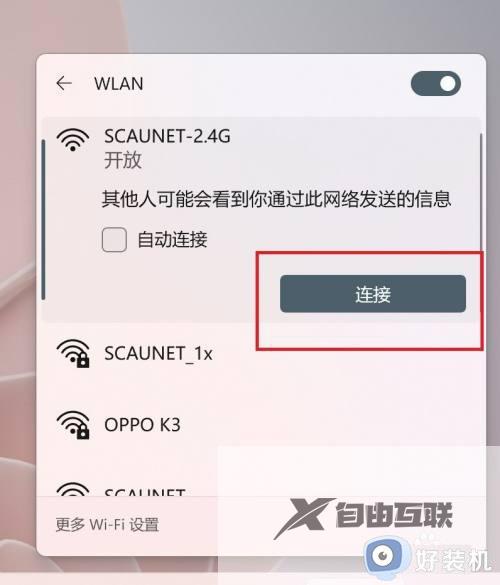
关于win11如何联网的详细方法就给大家介绍到这里了,如果你有需要的话可以学习上面的方法步骤来进行操作,希望可以帮助到大家。
